티스토리에 포스팅을 하며 블로그 공부를 하다 보면 이미지나 Gif에 알트 태그를 넣는 것에 대해 알게 된다. 이미지 용량을 줄이고 알트 태그를 이용해 html에 설명을 삽입해야 도움이 된다는 것도 알게 되는데 불편한 점이 좀 있다.

이미지를 본문에 넣고 알트 태그를 html에 삽입하는 순서는 정해진 것이 없다. 글을 먼저 써놓고 이미지를 하나씩 넣으며 html 작업하는 사람도 있을 것이고, 이미지를 먼저 넣고 알트 태그 작업을 한 다음 글을 쓰는 사람도 있을 건데 나 같은 경우 글을 작성하면서 이미지를 그때그때 넣어가며 html 작업도 같이 해준다.

처음에는 직접 타이핑을 하여 알트 태그를 집어넣다가 점점 귀찮아져서 메모장을 열어놓거나 브라우저 하나를 띄워 인터넷 검색창에 알트 태그를 써두고 복사+붙여 넣기를 하는 방식으로 사용을 했다.
한 번에 작업하는 거라면 아예 첨부터 복사를 해두고 html에서 이미지마다 붙여넣기를 하면 되긴 하는데 나는 아무래도 글을 즉흥적으로 쓰다 보니 그런 식으로 작업하다 보면 헷갈리는 경우가 많았다.

그렇게 불편하게 포스팅을 하던 중 맥북을 사용하는 분이 블로그 글을 쓰는 것을 봤는데 브라우저 주소창 옆 확장 프로그램들이 나열되어 있는 줄에 에버노트 메모장을 사용하는 것을 보았다.
와... 알트탭 이런 거 없이 확장 프로그램 아이콘만 누르면 작은 메모장이 오픈되면서 저장해둔 alt="" 문자를 그때그때 복사해서 붙여 넣기를 하는데 그게 너무 부럽더라. 맥북에서만 된다던데......

크롬 웹스토어를 이용한 확장 프로그램에서 에버노트를 찾아 실행해봤더니 뭔 스크린샷이랑 기사를 노트에 스크랩하는 기능만 있더라. 구글링도 제법 많이 해봤는데 찾아낸 거라곤 클립보드 활용과 메모장을 동기화하여 포스팅을 하는 법 등 정작 내가 원하는 건 없었다.
그래도 혹시나 하는 마음에 더 검색을 해보다가 괜히 빡쳐서 웹스토어에 있는 메모장과 노트 앱들을 모두 사용해봤고 결국 찾아냈다. 딱 하나 있더라.

구글 크롬 웹스토어에서 메모 및 주간 플래너라고 검색해보자. 검색어 순서가 바꼈지만 별 무리 없이 검색해준다. 이 녀석을 실행시키면 좋은 점이 알트 태그를 넣을 때 너무 편하더라.

확장 프로그램에서 노란색 메모장 아이콘을 누르면 창이 하나 뜨는데 공백란에 alt=""을 입력하고 + 추가 버튼으로 목록을 만들어주면 언제든 아이콘을 눌렀을 때 알트 태그가 바로 보인다. 이것을 필요할 때마다 복사해 html 이미지 문단 마지막 data 앞에 붙여주면 된다. gif에 알트 태그를 넣는 것도 마찬가지이다.
비록 에버노트처럼 다양한 기능을 지원하지 않는 단순 프로그램이지만 윈도우 pc에서 맥북 에버노트의 가장 핵심적인 기능을 따라 할 수 있다는 게 정말 좋다. 알트 태그를 조금이라도 쉽게 사용해보려 한다면 메모 및 주간 플래너를 꼭 사용해보길 바란다.
아 맞다. 혹시나 나처럼 작업하는 사람이 있다면 꼭 마지막 포스팅을 발행하기 전에 본문을 맨 위로 올려 썸네일 대표 설정하는 것을 잊지 말자. html을 갔다가 기본모드로 전환하게 되면 처음에 대표 설정을 해놓았더라도 풀리게 된다.
'티스토리' 카테고리의 다른 글
| 티스토리에 웹페이지 로고 파비콘을 만들어서 적용 시켜보자 (0) | 2021.03.14 |
|---|

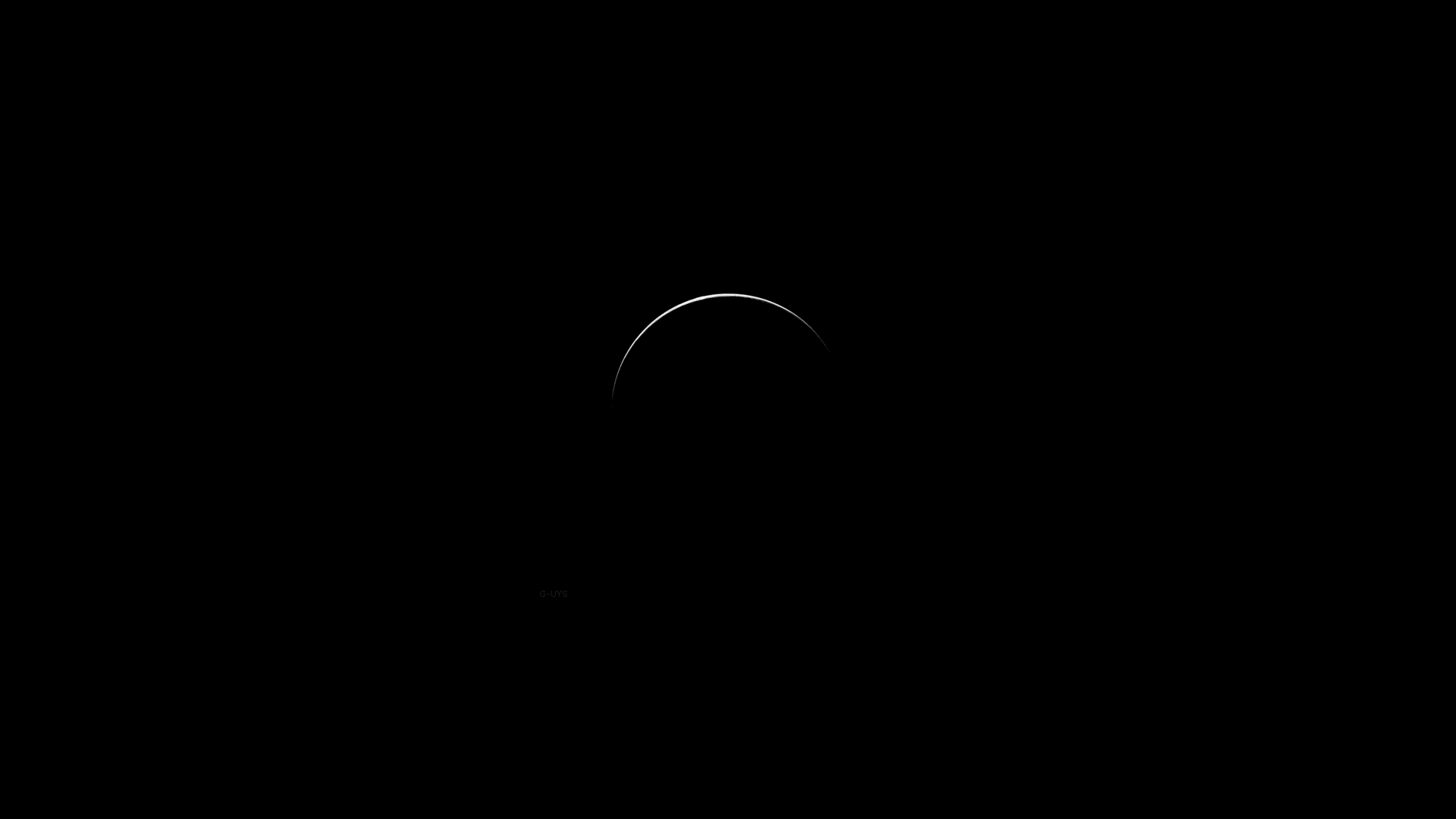
댓글